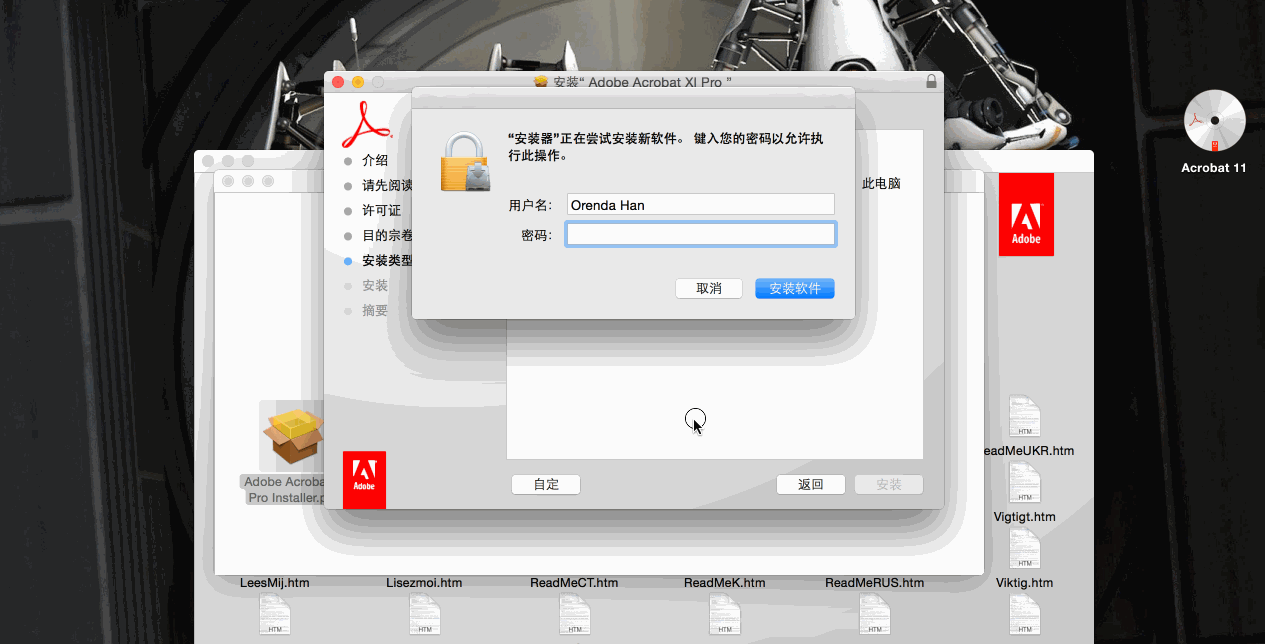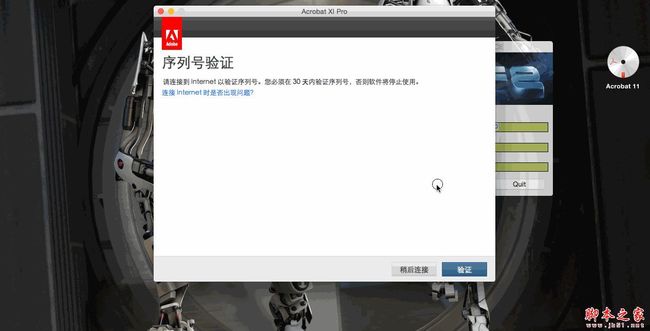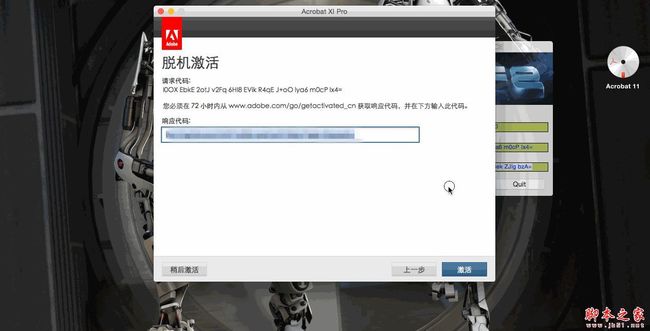Adobe Acrobat X Pro简体中文版是Adobe官方出品的PDF文档全能解决方案套件。不同于其他的Adobe软件,Acrobat XI Pro只有一种方式,而且步骤也略有不同。这里提示童鞋们,看似简单,不要想当然也不要略过本教程中的某个或某几个步骤,只要完全按照本教程的每一步操作,成功近在咫尺。下面就详情来看看了解下吧!
本教程使用Adobe Acrobat XI Pro 11.0.0版本
下载本教程使用到的文件:
1、点击下载 AcrobatPro11_Mac.dmg (Adobe Acrobat XI主程序安装包);
2、点击下载 Adobe Acrobat XI Pro;
3、点击下载 Hosts-1.3.pkg (快速修改Hosts工具)
准备安装:
1、特别强调:断网!必须断网!在下载完所有所需文件之后必须将机器断网后,才可进行本教程以下的步骤;
2、断网之后检查本机hosts文件(Mac系统hosts文件在/etc目录下)中是否包含以下两行,有的话先注释或删掉,如果没有可忽略此步:
开始安装:
1、双击下载下来的AcrobatPro11_Mac.dmg后依次单击Adobe Acrobat XI–Acrobat XI Pro Installer.pkg后,即可进入安装阶段:
2、一路选择继续,但要注意安装时候选择“使用试用版本或订阅”:
3、如果设有开机密码,在安装过程中会要求输入开机密码,输入后方可继续安装,直到程序安装结束:
4、安装完成后打开Adobe Acrobat XI Pro会自动提示试用版,此时选择“对此软件进行许可-请输入号码”后,进入号码输入界面:
5、此时双击下载下来的Adobe.AcrobatXIPRO.Keygen,点击“Gen.serial”可获得号码(从此刻开始直至安装结束前,不要关闭或可以记住号码):
6、将获得的号码粘贴进去后点击“下一步-稍后链接”后会打开Adobe Acrobat XI Pro程序(此处需要用鼠标右键粘贴,快捷键不好使,也可手填号码):
7、退出刚才打开的Adobe Acrobat XI Pro程序,重新再次打开Adobe Acrobat XI Pro程序,等待片刻会自动弹出号码验证对话框(如未自动弹出,可在打开Adobe Acrobat XI Pro后任意创建一个pdf文件点击屏幕上方帮助菜单选择产品激活):
8、此时点击蓝色的“连接Internet是否出现问题?”可进入“脱机激活-生成请求代码”,将生成的请求代码复制到的Request Code里(此时依旧只能使用鼠标邮件进行复制粘贴,亦可手填;如果第5步不慎关闭,此步骤中第一栏Serial要填写激活时用的号码)然后点击Gen.Activation生成响应代码复制回去:
9、上一步输入完响应代码后,点击激活即可完成对Adobe Acrobat XI Pro使用(此时尚不能马上联网):
10、修改hosts文件,将之前屏蔽掉的两行内容取消屏蔽:
如果之前hosts里面没有要屏蔽的内容,请将以下四行内容添加进hosts后方可正常联网:
开始升级:
11、点击屏幕顶端的帮助菜单,选择检查更新即可:
注:1、Adobe Acrobat XI Pro目前官方最新版本为11.0.12于2015年7月14日发布,更新到11.0.6或更高版本后Adobe Acrobat XI Pro将支持配备Retina屏幕的Mac。
以上就是小编汇总的关于Mac中文版Adobe Acrobat XI Pro完美安装教程,大家可以参考一下吧,希望对大家有帮助!欢迎大家继续关注其他信息!
原文地址:http://www.cavyff.com/archives/1818